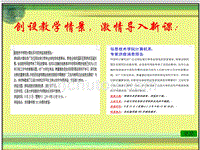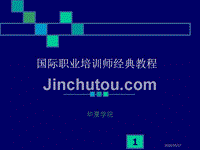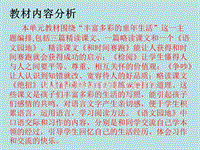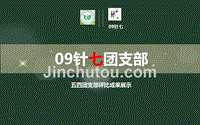word的使用(初级)
32页1、Word的使用世纪联华培训部 2007-07-05主要内容 Word 2000概述 文档的基本操作 文档的排版 表格Word的窗口组成Word 2000的窗口主要包括标题栏、菜单栏、各种工具栏、标尺、文本编辑区、滚动条和状态栏等,各部分功能介绍如下Word概述 标题栏包含了控制窗口的三个按钮(最小化按钮、还原按 钮、关闭按钮)、程序名称“Microsoft Word”、正在编辑 的文档名称等标题栏Word的窗口组成Word概述 Word的菜单栏菜单栏Word的窗口组成Word概述 工具栏Word的工具栏Word的窗口组成Word概述 标尺利用水平标尺与鼠标可以改变段落的缩进、调整页边距、改变栏宽、设 置制表位等。编辑区编辑区中有一个闪烁的竖线光标,表示当前插入点。每个段落结束有一 个段落标志。在“视图”菜单中执行“显示/隐藏段落标记”命令,可显示/隐 藏段落标记。滚动条用户可移动滚动条的滑块或单击滚动条两端滚动箭头按钮,移动文档到 不同的位置。Word的窗口组成Word概述 状态栏包含当前文档的页数/总页数和栏号,光标所在行数和列数, 以及当前文档的插入/改写状态。当系统处于排版方式下
2、的编 辑状态时,窗口底部的状态栏用于显示当前插入点的位置和命 令提示。Office助手“Office助手”是一个独立于Word窗口的小窗口,用于提供在线 帮助信息Word的窗口组成Word概述 新建一个Word的文档,除了使用“开始”菜单,还可以在桌面的空白区域上单击右 键,在菜单中单击 “新建”项,打开“新建”子菜单,从子菜单中选择“Microsoft Word 工作表”命令,如下图所示:建立空白文档Word概述 执行该命令后,在桌面上出现了一个新的Word文档图标如下图所示,在文件 名称处输入一个合适的名字,双击桌面上的文件图标就可以打开它进行编辑建立空白文档Word概述 文档的编辑选择文本 复制文本 撤消和恢复 查找与替换文档的基本操作文档的编辑文档的基本操作选择文本 如果要选中“通知”两个字,就把鼠标箭头移到“通”字的前面,按下鼠标左键,向右拖动鼠标到“知”字的后面松开左键,这两个字就变成黑底白字了,表示处于选中状态 使用快捷键Ctrl+A可以选中全文 文档的编辑文档的基本操作复制文本对重复输入的文字,利用复制和粘贴功能比较方便。先选定要重复输入的文字, 使用“编辑”菜单中的“
《word的使用(初级)》由会员第***分享,可在线阅读,更多相关《word的使用(初级)》请在金锄头文库上搜索。
 2-2+用科学世界观指导人生发展(教学课件)-【中职专用】中职思想政治《哲学与人生》(高教版2023基础模块)
2-2+用科学世界观指导人生发展(教学课件)-【中职专用】中职思想政治《哲学与人生》(高教版2023基础模块)
2023-11-15 30页
 1-1+哲学的智慧(教学课件)-【中职专用】中职思想政治《哲学与人生》同步教学示范课课件(高教版2023基础模块)
1-1+哲学的智慧(教学课件)-【中职专用】中职思想政治《哲学与人生》同步教学示范课课件(高教版2023基础模块)
2023-11-16 31页
 第2课+第1框+世界的物质性-【中职专用】中职思想政治《哲学与人生》(高教版2023基础模块)
第2课+第1框+世界的物质性-【中职专用】中职思想政治《哲学与人生》(高教版2023基础模块)
2023-11-16 38页
 3-1+坚持客观规律性和主观能动性的辩证统一(教学课件)-【中职专用】中职思想政治《哲学与人生》(高教版2023基础模块)
3-1+坚持客观规律性和主观能动性的辩证统一(教学课件)-【中职专用】中职思想政治《哲学与人生》(高教版2023基础模块)
2023-11-15 33页
 2-1+世界的物质性(教学课件)-【中职专用】中职思想政治《哲学与人生》(高教版2023基础模块)
2-1+世界的物质性(教学课件)-【中职专用】中职思想政治《哲学与人生》(高教版2023基础模块)
2023-11-15 36页
 中等职业学校公共基础课程数学基础模块上册教学课件-1.1.3 集合之间的关系(二)
中等职业学校公共基础课程数学基础模块上册教学课件-1.1.3 集合之间的关系(二)
2023-04-17 12页
 中等职业学校公共基础课程数学基础模块上册教学课件-1.1.2 集合的表示方法
中等职业学校公共基础课程数学基础模块上册教学课件-1.1.2 集合的表示方法
2023-04-17 13页
 中等职业学校公共基础课程数学基础模块上册教学课件-1.2.1 充要条件
中等职业学校公共基础课程数学基础模块上册教学课件-1.2.1 充要条件
2023-04-17 13页
 中等职业学校公共基础课程数学基础模块下册教学课件-7.3.2空间几何体的体积
中等职业学校公共基础课程数学基础模块下册教学课件-7.3.2空间几何体的体积
2023-04-17 19页
 中等职业学校公共基础课程数学基础模块上册教学课件-5.3.2 余弦函数的图象和性质
中等职业学校公共基础课程数学基础模块上册教学课件-5.3.2 余弦函数的图象和性质
2023-04-17 14页